phpmyadmin的安装配置
一、下载
phpmyadmin官网:http://www.phpmyadmin.net/home_page/下载最新版本。
在文章:Windows 7 下PHP环境配置:PHP+Apache+Mysql中我们建立的web根目录为:E:\PHPWEB ,所以就将下载到的压缩包解压到该文件夹下。就是放到web可以访问的目录下。
二、配置
找到libraries目录下的文件config.default.php进行配置。
1、phpmyadmin访问网站:
$cfg['PmaAbsoluteUri'] = '';将其修改为phpmyadmin的访问网站即可。例如:$cfg['PmaAbsoluteUri'] = 'http://localhost/phpmyadmin/'; 我的电脑上http://localhost 所访问到的目录就是E:\PHPWEB 目录,现在就是定位到该目录下phpmyadmin目录,因为我是本地调试,所以用的是localhost,也可以填写ip地址。
$cfg['PmaAbsoluteUri'] = 'http://localhost/phpmyadmin/';
2、Mysql主机信息
$cfg['Servers'][$i]['host'] = 'localhost';填写localhost或mysql所在服务器的ip地址,如果mysql和该phpmyadmin在同一服务器,则默认localhost。
$cfg['Servers'][$i]['port'] = '';mysql的端口信息,默认为3306,如果没有修改过该端口,留空即可。
3、Mysql用户名和密码
$cfg['Servers'][$i]['user'] = 'root'; $cfg['Servers'][$i]['password'] = '1234';修改成对应的mysql的用户名 和密码。
4、认证方法
$cfg['Servers'][$i]['auth_type'] = 'cookie';有四种选择模式:cookie,http,HTTP和config
config方式:当访问phpmyadmin的网址时,直接进入,无需输入用户名和密码,是不安全的,不推荐使用。
cookie、http或HTTP方式:访问phpmyadmin的网址需要数据用户名和密码进行验证,具体如下:
PHP安装模式为Apache,可以使用http和cookie;
PHP安装模式为CGI,可以使用cookie
建议使用cookie方式。
5、短语密码(blowfish_secret)的设置
$cfg['blowfish_secret'] = '';如果在第四步中选择cookie方式,就需要设置短语密码,否则在登录phpmyadmin时出现错误。
6、设置默认语言
$cfg['DefaultLang'] = 'zh';配置完成!打开浏览器,输入http://localhost/phpmyadmin/。
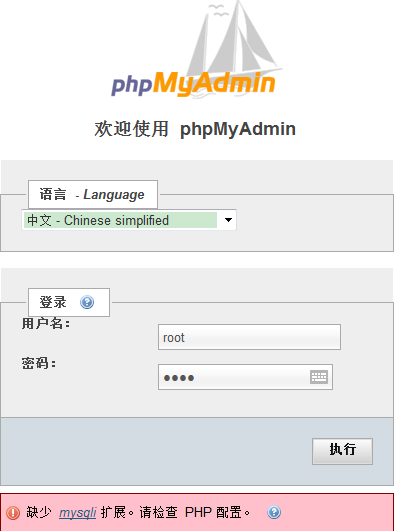
如果发现在输入http://localhost/phpmyadmin/后打开这个页面,输入用户名和密码,一直没有反应,登陆不进去。因为在Windows 7中PHP连接Mysql时默认只能使用IP地址连接Mysql,而无法使用localhost连接Mysql,解决方法为打开C:\Windows\System32\drivers\etc下的hosts文件,将:
# 127.0.0.1 localhost前面的# 去掉即可,就可以登陆进去了。
本文为Eliot原创,转载请注明出处:http://blog.csdn.net/xyw_eliot/article/details/8859485